
Owen Little
0
1083
116
Od tego czasu pasek zadań systemu Windows pojawiał się u dołu ekranu. Chociaż z biegiem lat zmieniał się wygląd, ten poziomy pasek stał się synonimem systemu operacyjnego. Ale czy wiesz, że możesz ustawić, aby pojawiał się w pionie?
Nie tylko pokażemy ci, jak uzyskać pionowy pasek zadań, ale także argumentujemy jego przypadek. Na początku może się to wydawać dziwną zmianą, ale zaufaj nam, gdy powiemy, że warto spróbować.
Jeśli masz jakieś uwagi do podzielenia się na pionowym pasku zadań lub używasz go przez jakiś czas, daj nam znać w komentarzach.
Jak uzyskać pionowy pasek zadań systemu Windows
Pierwszy, kliknij prawym przyciskiem myszy puste miejsce na pasku zadań systemu Windows. Następnie sprawdź, czy Zablokuj pasek zadań ma zaznaczenie obok. Jeśli tak, kliknij go, w przeciwnym razie jesteś już ustawiony. Kolejny, kliknij lewym przyciskiem i przytrzymaj puste miejsce na pasku zadań i przeciągnij go w lewą lub prawą stronę ekranu. Zwolnij mysz, a następnie zablokuj pasek zadań. To jest to!
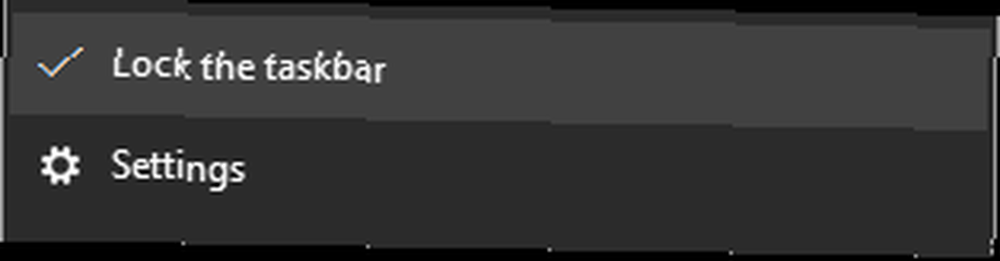
Korzyści z pionowego paska zadań systemu Windows
Bez zbędnych ceregieli omówmy, dlaczego warto używać pionowego paska zadań systemu Windows.
1. Wyświetlacze szerokoekranowe
Monitory o współczynniku kształtu 4: 3 były standardowe, gdy pasek zadań systemu Windows po raz pierwszy uderzył w scenę. Rozsądne było umieszczenie paska zadań na dole, aby zmaksymalizować ograniczone nieruchomości na ekranie. Jednak teraz monitor prawdopodobnie będzie znacznie szerszy niż wysoki, co oznacza, że masz więcej miejsca do gry w poziomie niż w pionie.

Weź również pod uwagę, że wiele stron internetowych i aplikacji nie wykorzystuje w pełni przestrzeni poziomej i jest zaprojektowanych w sposób umożliwiający reagowanie na wyświetlacze mobilne. Weź tę samą stronę internetową - możesz szczęśliwie stracić trochę białej przestrzeni po bokach, aby skorzystać z dopasowania większej ilości artykułu na ekranie.
2. Zobacz więcej na raz
Teraz, gdy masz poziomą przestrzeń do zabawy, możesz rozciągnąć pasek zadań Windows poza cienki pasek, do którego jesteś przyzwyczajony. W tym celu zatrzymaj wskaźnik myszy na granicy paska zadań, aż zmieni się kursor. Następnie kliknij lewym przyciskiem myszy, przytrzymaj i przeciągnij aby poszerzyć pasek zadań.
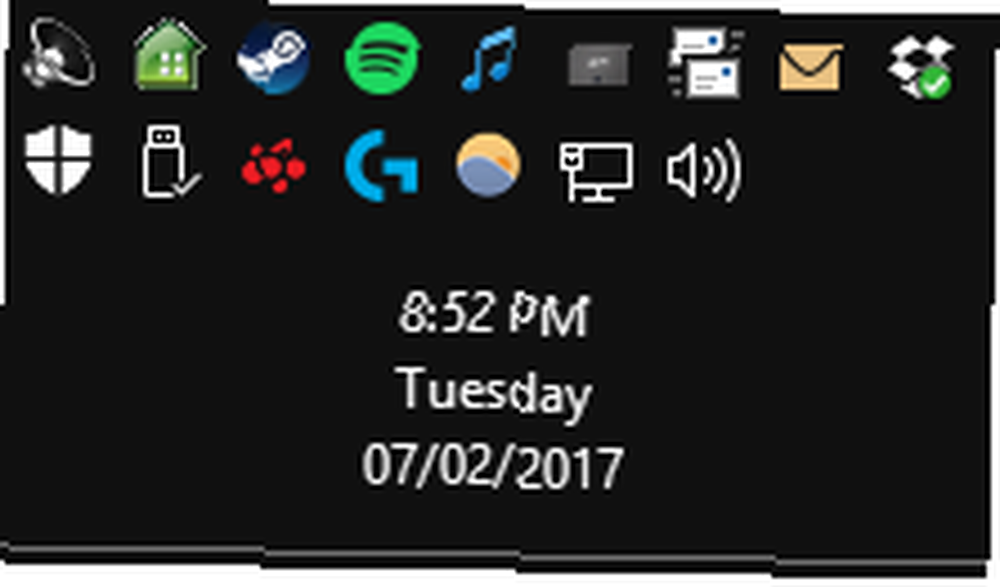
Zyskasz możliwość wyświetlania pełnej daty i godziny, a także większej liczby ikon na pasku zadań i dowolnych pasków narzędzi, które mogłeś włączyć. Użyj tajnego paska zadań Windows 10 do nawigacji jak profesjonalista Użyj tajnego paska zadań Windows 10 do nawigacji jak profesjonalista Znalezienie plików i folderów w systemie Windows 10 może być uciążliwe, dlatego oto szybki sposób ich znalezienia bez żadnych problemów z nawigacją. . I w zależności od ustawień paska zadań, które możesz dostosować w dowolnym momencie kliknięcie prawym przyciskiem myszy pusta przestrzeń i wybieranie Ustawienia, zobaczysz także więcej tytułu okna.
3. Bardziej naturalny do czytania
Możesz myśleć, że czytanie od lewej do prawej jest naturalne dla większości świata, ale jeśli masz pasek zadań systemu Windows rozłożony na ogromnej poziomej przestrzeni, nie jest on całkowicie wydajny. Zamiast tego pionowe ustawienie paska zadań oznacza, że szybko widzisz wszystko jednym rzutem oka z boku ekranu.
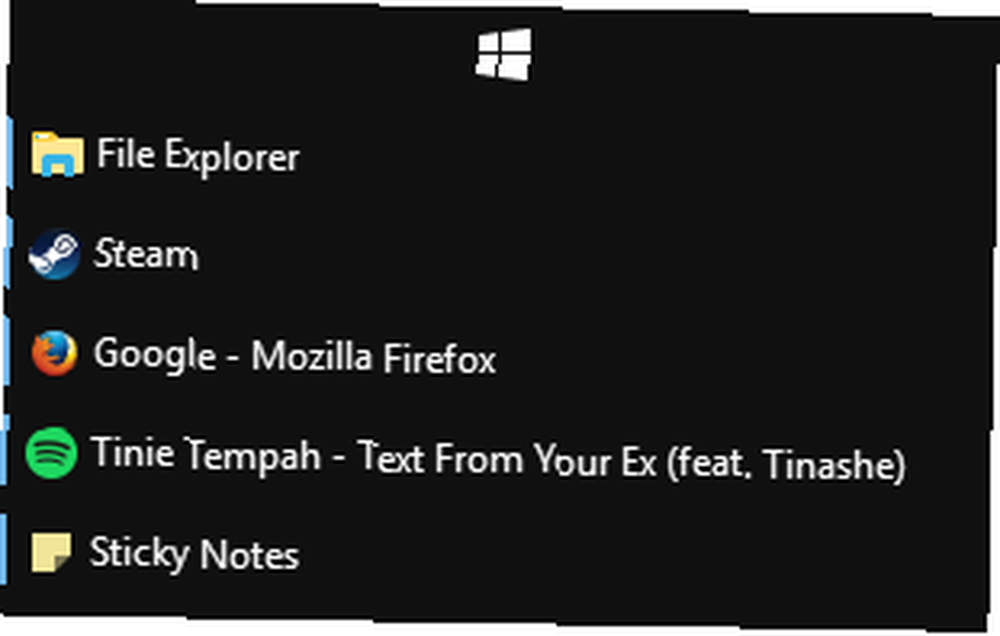
Każde okno jest osobnym wierszem na pasku zadań, więc możesz szybko zeskanować listę i znaleźć ikonę i nazwę okna. Może to nie wydawać się dużą korzyścią, ale jest to subtelna poprawa jakości życia, od której trudno będzie wrócić.
4. Mniej przeszkadzający
Ten jest szczególnie prawdziwy, jeśli używasz urządzenia dotykowego. Posiadanie paska zadań systemu Windows na dole ekranu może być uciążliwe do kontrolowania, szczególnie jeśli masz jednocześnie podłączoną klawiaturę, ponieważ dostęp do niej może być trudny. Umieszczenie paska zadań z boku dominującej ręki jest znacznie bardziej naturalne.

Ponadto, jeśli ustawisz pasek zadań systemu Windows na automatyczne ukrywanie Jak automatycznie ukryć pasek zadań w trybie tabletu z systemem Windows 10 Jak automatycznie ukryć pasek zadań w trybie tabletu z systemem Windows 10 Teraz możesz automatycznie ukryć pasek zadań w trybie tabletu, co jest nową funkcją w następnej dużej wersji Windows 10! i umieszczając go u góry lub u dołu ekranu, możesz mieć problemy z wykonywaniem pewnych czynności, takich jak zmiana rozmiaru okien, ponieważ pasek zadań zostanie aktywowany w niewłaściwym czasie lub wymusi na sobie miejsce, w którym musisz kliknąć. Posiadanie pionowego paska zadań całkowicie rozwiązuje ten problem.
Autohide może być problematyczne. Aby uzyskać porady, jak to naprawić, zapoznaj się z naszym przewodnikiem dotyczącym rozwiązywania problemów paska zadań systemu Windows 10 Pasek zadań systemu Windows 10 nie działa? 6 Szybkie poprawki Pasek zadań systemu Windows 10 nie działa? 6 Szybkie poprawki Jeśli pasek zadań systemu Windows 10 nie działa, te poprawki dotyczą typowych problemów paska zadań, takich jak zawieszanie się lub automatyczne ukrywanie, które nie działa. .
Dołącz do pionowego ruchu paska zadań Windows
Może wydawać się dziwne, że pasek zadań systemu Windows na początku jest ustawiony pionowo, zwłaszcza jeśli od lat przyzwyczajasz się do domyślnego systemu Windows, ale wypróbuj go. Przyzwyczajenie się do tego zajmie trochę czasu, więc nie denerwuj się, jeśli ciągniesz mysz do dolnej części ekranu, ale warto się nią trzymać. Aby uzyskać dodatkowy styl, dlaczego nie uczynić paska zadań całkowicie przezroczystym Jak uczynić pasek zadań przezroczystym w systemie Windows 10 Jak uczynić pasek zadań przezroczystym w systemie Windows 10 Windows 10 zabrał wiele mocy użytkownikom takim jak ty i ja, ale ta fajna firma zewnętrzna Narzędzie pozwala zmienić przezroczystość paska zadań przy zerowym wysiłku. .
Jeśli szukasz jeszcze więcej wskazówek na pasku zadań, zapoznaj się z naszymi dwoma przewodnikami dotyczącymi dostosowywania paska zadań systemu Windows 10 7 porad dotyczących dostosowywania paska zadań systemu Windows 10 7 porad dotyczących dostosowywania paska zadań systemu Windows 10 Pasek zadań pozostaje zszywką w systemie Windows 10. Został podany świeży wygląd i nowe funkcje, w tym Cortana. Pokażemy wszystkie poprawki, aby dostosować pasek zadań do własnych potrzeb. i niektóre zaawansowane poprawki paska zadań Windows 10 6 Zaawansowane poprawki paska zadań dla Windows 10 6 Zaawansowane ulepszenia paska zadań dla Windows 10 Windows 10 przyniósł wiele zmian, a pasek zadań nie został oszczędzony. Mimo to wiele drobnych poprawek może poprawić twoje wrażenia. Pokażemy Ci, jak możesz dostosować go do perfekcji. . Z Paskiem zadań można wiele zrobić, a przesuwanie go w pionie tylko drapie powierzchnię.
Czy masz pasek zadań systemu Windows ustawiony pionowo? Co uważasz za korzystne w tej konfiguracji?











